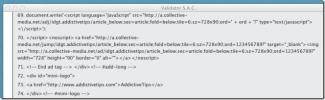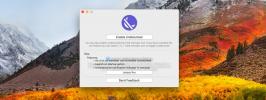Discul Drill: Aplicația de recuperare a fișierelor care vă permite să anulați ștergerea de pe Mac
Am revizuit ultima dată Semănătoare de disc în 2010, când aplicația era încă la început și era gratuită. De atunci, Burghiu disc pentru Mac a adăugat noi funcții și a introdus o versiune pro, pe lângă una gratuită, a aplicației lor de recuperare a fișierelor. Aplicația nu este doar o aplicație de recuperare; oferă de asemenea protecție de fișiere pentru fișierele importante, permițându-vă să alegeți anumite foldere sau unități pe care să le protejați. Printre noile caracteristici notabile se numără algoritmul de scanare profundă care vă permite să recuperați mai multe fișiere, Recuperare garantată, care vă permite să anulați acțiunea de ștergere a fișierelor. Aplicația poate căuta, de asemenea, partiții pe care le-ai pierdut din cauza formatării.
Notă: Disk Drill este o aplicație plătită care costă 90 USD. AddictiveTips dă cadou cinci licențe pentru acest instrument minunat pentru 5 cititori norocoși, detalii pentru care puteți găsi la sfârșitul acestei postări.
Când lansați pentru prima dată aplicația, puteți parcurge tutorialul produsului sau revizui mai târziu. Ecranul de pornire al aplicației vă oferă două opțiuni,
Proteja și Recupera.
Să începem cu Proteja. Puteți alege ce unități doriți să protejați. Aplicația, în mod implicit, afișează hard disk-uri (interne și externe), dar puteți vizualiza și DMG-urile montate. Selectați o singură unitate și faceți clic pe butonul de ecran albastru mic aflat în fața Recuperarea Vault Protection pentru a activa protecția pentru acționare. Clic Avansat pentru a adăuga foldere (implicit, se adaugă folderul Utilizatori) care trebuie protejate. Urmați costumul pentru a porni Recuperare garantată, ceea ce vă va permite să anulați o acțiune de ștergere a fișierului.

Pentru a recupera fișiere pierdute sau șterse, faceți clic pe butonul Recuperarea datelor butonul din partea de sus pentru a trece la modul de recuperare. Aplicația va scana tipurile de fișiere recuperabile, care poate dura destul de mult până la finalizare (chiar și mai mult de o oră, în funcție de dimensiunea totală a fișierelor pe care trebuie să le recuperați). Acesta va lista apoi tipurile de fișiere care pot fi recuperate. Selectați ce tip de fișiere doriți să recuperați (bifați caseta de opțiuni de lângă un folder) și faceți clic pe Recupera. Vi se va cere să alegeți o destinație pentru fișierele recuperate. După finalizarea recuperării, faceți clic pe Dosar de destinație pentru a deschide și vizualiza fișiere.

Pentru a gestiona ce tip de fișiere recuperează și protejează Disk Drill, accesați preferințele aplicației și selectați tipurile de fișiere pe care doriți să le protejați. Pentru a activa S.M.A.R.T. monitorizarea discurilor dvs., accesați S.M.A.R.T. filați preferințele și a ales pe ce disc doriți să îl activați. Puteți proteja software-ul de parolă de pe Securitate filați și alegeți ce elemente ar trebui să fie ascunse la afișarea discurilor, adică imagini montate, unități externe etc.

Aplicația a parcurs cu siguranță un drum lung în ultimii doi ani, iar în timp ce o versiune gratuită este încă disponibilă, funcționalitatea este limitată. Versiunea pro costă 90 USD.
Descărcați Disk Drill pentru Mac
Da gratis: Dăm 5 coduri promoționale pentru această aplicație. Regalarea va dura 24 de ore. Participarea este simplă. Urmăriți pe @addtips pe Twitter, trimiteți un cadou și în comentariile de mai jos, oferiți un link către tweet. În mod alternativ, puteți comenta comentariile noastre Facebook sau Google+ pagina, unde comentariul ar trebui să fie de preferință sub postarea partajată și nu pe pagina în sine. Redactorii noștri vor alege la întâmplare cei cinci câștigători.
Actualizați: Cadoul a fost închis. Câștigătorii vor fi contactați în curând.
Actualizare 2: Cheile de licență au fost trimise câștigătorilor.
Căutare
Postări Recente
Aduceți validatorul de marcaj HTML W3C la Mac cu validator S.A.C
World Wide Web Consortium (W3C) oferă în principal două validatoare...
Cum să obțineți iOS 11 ca Screenshot Miniaturi în macOS
Când faceți o captură de ecran în iOS 11, ecranul dvs. nu va clipi ...
Cum să ascundeți ecusoanele de andocare pentru a nu deranja modul în macOS
Mintea umană este capabilă să facă lucruri uimitoare atunci când în...